윈도우 참가자 프로그램(Insider Preview)에 가입이나 등록을 하려면 사용자 정보를 제공해야 하는 마이크로소프트 계정이 있어야 하는 걸로 알고 있고 저 또한 MS 계정을 통해 평가판을 사용하고 있는데요.
그런데 웹서핑을 하다 보니 MS 계정 없이 그냥 현재 사용하는 계정 그대로 윈도우 참가자 프로그램에 등록할 수 있는 방법이 있어 공유하고자 합니다.
여기서 주의할 점은 한번 윈도우를 인사이더 프리뷰로 업데이트하면 이전 버전으로는 되돌릴 수 없다는 점 명심하시구요.
되돌릴 수 있는 유일한 방법은 PC 포맷 및 윈도우 재설치뿐입니다.
또한 참가자 프로그램은 미리 보기 평가판 실험 빌드로 게임이나 온라인 뱅킹 등이 안 될 수 있으므로, 갈아타기 전에 현재 윈도우 버전을 백업해 두시고 실행하길 바랍니다.
각오하고 깃헙에서 공개한 프로그램으로 Insider Preview에 등록하고 싶다면 [👉여기]를 클릭하고 "OfflineInsiderEnroll 2.6.4.zip"이라는 명령 프롬프트 스크립트를 내려받아 압축을 풉니다.
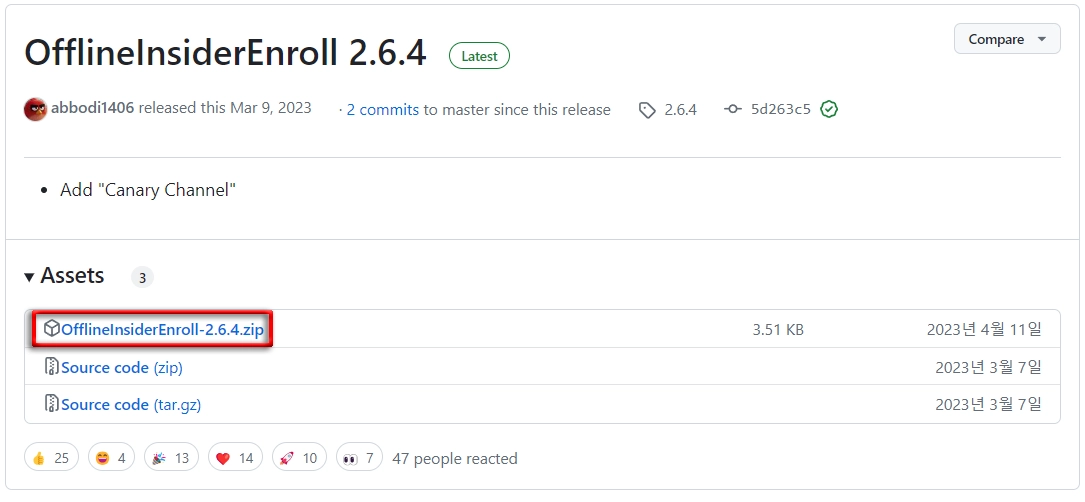
OfflineInsiderEnroll에 대한 Github 프로젝트 페이지에 따르면...
이 스크립트는 문서화되지 않은 TestFlags 레지스트리 값을 활용합니다.
이 값이 0x20으로 설정되면 온라인 Windows 참가자 서비스에 대한 모든 액세스가 비활성화됩니다.
이로 인해 서비스에 대한 문의로 재정의되지 않고 자체 Windows Insider Preview 구성을 설정할 수 있습니다.
Windows 업데이트는 컴퓨터가 실제로 프로그램에 등록되어 있는지 확인하지 않으므로 레지스트리에 올바른 값을 설정하기만 하면 Insider Preview 빌드가 제공됩니다.
라고 했는데요.
사용법은 아주 간단합니다.
아래는 압축을 푼 cmd 파일을 '관리자 권한으로 실행' 한 화면 샷인데요.
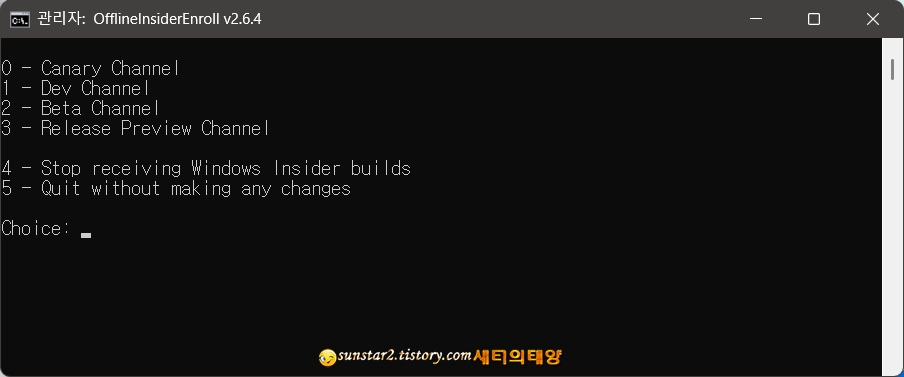
위 실행 파일의 내용인 즉...
0 - Canary Channel (Canary 채널 등록)
1 - Dev channel (Dev 채널 등록)
2 - Beta channel (Beta 채널 등록)
3 - Release Preview channel (Release Preview 채널 등록)
4 - Stop receiving Windows Insider Builds (Insider Builds 수신 중지)
5 - Quit without making any changes (아무 변경없이 종료하기)
원하는 채널 넘버로 cmd 창에 등록하고 윈도우를 다시 시작해서 [설정 》 Windows 업데이트 》 업데이트 확인]해 주면 원하는 채널로 업데이트가 시작되고 일정 시간이 지나면 해당 채널의 빌드 버전을 만나볼 수 있게 됩니다~😘
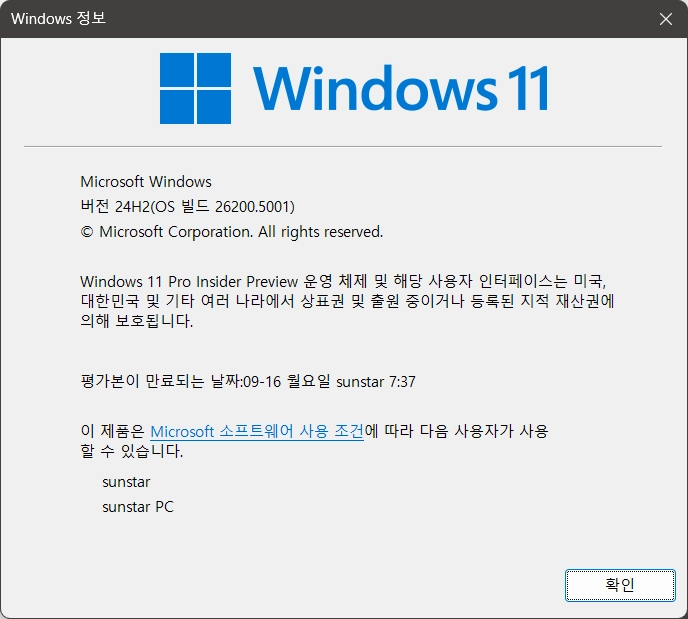
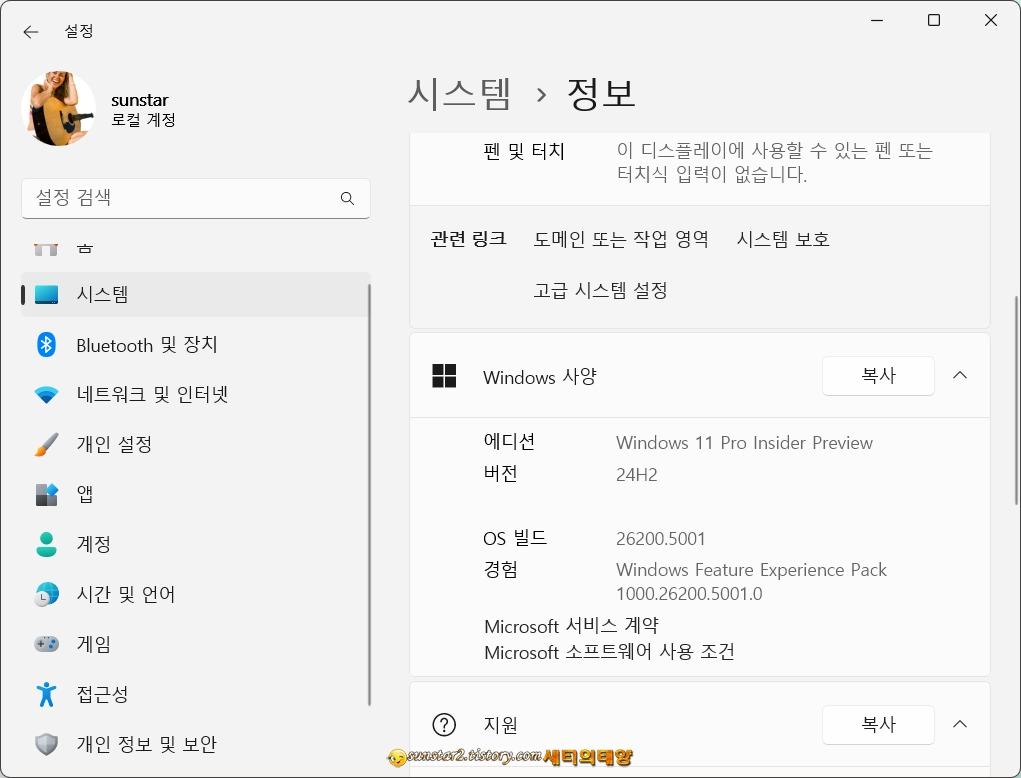
'윈도우' 카테고리의 다른 글
| 윈도우11 바탕화면 바로가기 아이콘 작업표시줄에 고정하기 (0) | 2024.10.29 |
|---|---|
| 윈도우11 동영상 해상도 확인 방법 (1) | 2024.10.28 |
| 윈도우 11 메모장에서 Copilot 실행하기 (56) | 2024.04.30 |
| 윈도우11 사진앱으로 이미지에서 필요 없는 개체 제거하기 (52) | 2024.04.22 |
| Windows 작업 표시줄에 휴지통 고정하기 (39) | 2024.04.20 |
| 윈도우11 캡처 도구 스크린샷 자동 저장 중지 방법 (8) | 2024.01.31 |